

Arbeidsområdet [Devices] gir deg en oversikt over statusen til de tilgjengelige enhetene. Du kan aktivere og deaktivere enheter i denne listen. Du kan også slette en enhet. Hvis du vil legge til enheter, må du bruke cloud proxy. Hvis du ikke har den installert, inneholder bunnen av siden koblingen til installasjonspakken for de støttede plattformene.
Hovedarbeidsområdet inneholder listen med alle enhetene.
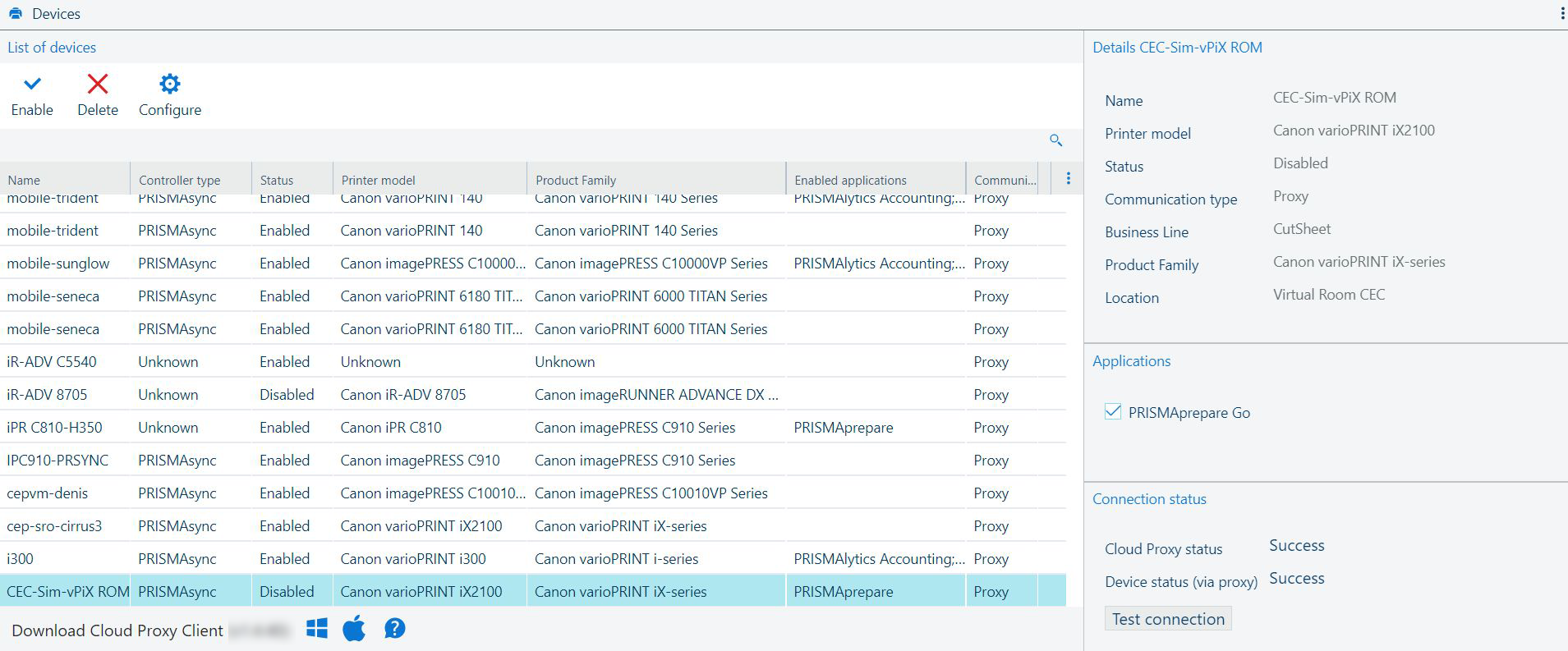
Verktøylinjen inneholder handlinger som er mulig med enheten i [List of devices].
Du kan angi om en enhet kan brukes i appene du kontrollerer:
[Disable]:
Klikk på ![]() tasten for å forhindre enhetsbruk.
tasten for å forhindre enhetsbruk.
[Enable]:
Klikk på ![]() tasten for å tillate enhetsbruk.
tasten for å tillate enhetsbruk.
Du kan slette en av enhetene:
[Delete]:
Klikk på ![]() tasten for å slette enheten.
tasten for å slette enheten.
En dialogboks vises og ber om bekreftelse.
Når du prøver å slette en enhet som er knyttet til et betalt abonnement, er ikke enhetslisensen frigjort!
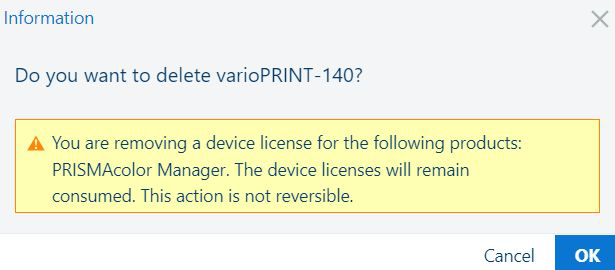
[Configure]:
Du kan åpne arbeidsområdet [Device configuration] for enheter, som administreres av cloud proxy.
The ![]() [Configure] -knappen har tre tilstander:
[Configure] -knappen har tre tilstander:
Finnes ikke, for [Native] -enheter.
Synlig og aktivert for enheter som er tilordnet utskriftsapper.
Synlig og ikke aktivert, for resten.
For hver enhet får du følgende informasjon:
|
Felt |
Beskrivelse |
|---|---|
|
[Name] |
Navn på enheten. |
|
[Status] |
Enhetsstatus:
|
|
[Printer model] |
Enhetsmodell. |
|
[Hostname] |
Nettverksvertsnavnet, hvis tilgjengelig. |
|
[Serial Number] |
Enhetens serienummer. |
|
[Controller type] |
Type kontroller som kjører enheten. Kan være ett av:
|
|
[Controller version] |
Versjon av programvaren for kontrolleren. |
|
[Print engine version] |
Versjon av programvare som er installert på enheten. |
|
[IP address] |
Nettverkets IP-adresse til enheten. |
|
[Communication type] |
Type kommunikasjon mellom appen og enheten. Kan være ett av:
|
|
[Business line] |
Kan være ett av:
|
|
[Product family] |
Generelt navn på produktfamilien. |
|
[Location] |
Egendefinert valgfri informasjon, slik det ble beskrevet på registreringstiden til enheten. Må inneholde enhetens fysiske plassering. |
|
[Aktiverte apper] |
En liste med alle [Applications] som er aktivert på denne enheten. |
Panelet viser all tilgjengelig informasjon som er tilgjengelig for enheten som er valgt i tabellen [List of devices]. Innholdet kan ikke redigeres.
Panelet [Applications] inneholder listen over alle abonnementsapper.
Enheten som er valgt i [List of devices], er tilgjengelig for de valgte appene.
Du kan aktivere/deaktivere bruken av en hvilken som helst enhet for en bestemt app fra listen ved å merke av i den tilsvarende avmerkingsboksen.
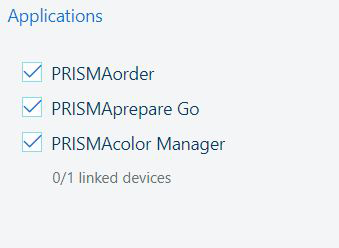
For enkelte apper er også antallet koblede enheter til stede.
Tilbudsdetaljene [Connection status] om tilgjengeligheten til cloud proxy og enheten.
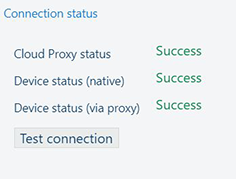
|
Felt |
Beskrivelse |
|---|---|
|
[Cloud Proxy status] |
Tilkoblingsstatus: gir deg beskjed om cloud proxy er mulig å nå eller ikke. Status kan være en av:
|
|
Avhengig av typen tilkobling til PRISMA Home, er én (eller begge) linjer til stede: [Device status (via proxy)] [Device status (native)] |
Tilkoblingsstatus: gir deg beskjed hvis enheten er tilkoblet eller ikke. Status kan være en av:
|
|
Knapp [Test connection] |
Trykk på [Test connection] tasten hvis enheten har tapt tilkoblingen. |
Innstillingen [Connection status] i oversikten over hovedenhetene, kan oppdateres manuelt ved hjelp av [Cloud Proxy status]. Hvis du ikke mottar en [OK] status, må du bytte til cloud proxy for feilsøking.
For enhetene som administreres av cloud proxy, kan du åpne arbeidsområdet [Device configuration].
Arbeidsområdet [Device configuration] gir deg muligheten til å visualisere konfigurasjonen av en registrert enhet. Hvis du vil åpne dette, må du gå til ![]() .
.
Hver enhet vil gi informasjon om dens evner, slik som [Finishers], [Queues], og [Output locations]. Hvis du har rollen, kan du aktivere eller deaktivere bruken av visse sluttbehandlere, noe som igjen vil føre til oppdatering av de tilgjengelige [Output locations].